Saber qué tarjeta gráfica tiene hace que sea mucho más fácil saber qué juegos puede jugar y en qué configuración reproducirlos. Una tarjeta gráfica de gama alta desbloqueará cualquier juego que te guste con configuraciones avanzadas como trazado de rayos, mientras que una GPU más débil podría dejarte incapaz incluso de iniciar algunos juegos AAA más nuevos. Necesitarás una actualización.
Contenido
- Comprueba qué tarjeta gráfica tienes en Windows
- Cómo saber qué tarjeta gráfica tienes en una Mac
Aquí le mostramos cómo averiguar qué tarjeta grafica tienes en tu PC, para que sepas si lo que tienes es suficiente, o necesitas algo mas poderoso.
Vídeos recomendados
Fácil
5 minutos
Una PC de escritorio o laptop
Comprueba qué tarjeta gráfica tienes en Windows
Si está ejecutando Windows, la forma más fácil y rápida de verificar qué tarjeta gráfica tiene es a través del Administrador de tareas. Las capturas de pantalla a continuación son de Windows 10, pero las instrucciones funcionan igual desde Windows 7 hasta ventanas 11.
Paso 1: Prensa Ctrl *+ *Alt + Borrar en su teclado, luego seleccione Administrador de tareas de la pantalla que aparece.
Alternativamente, puede hacer clic derecho en la barra de tareas y seleccionar Administrador de tareas desde allí.

Paso 2: Si su administrador de tareas está en su forma minimizada, seleccione Más detalles en la parte inferior para desbloquear el Administrador de tareas completo.
Relacionado
- ¿Cuánta memoria GPU necesito?
- Por qué la nueva GPU de Nvidia funciona peor que los gráficos integrados
- La GPU de próxima generación más importante de Nvidia está a menos de 2 semanas
Paso 3: Selecciona el Actuación pestaña en la parte superior de la pantalla. Aquí es donde encontrarás todo tipo de información sobre tu procesador, memoria, almacenamiento y gráficos.

Etapa 4: Desplácese hacia abajo en la lista del lado izquierdo hasta que encuentre GPU 0. Debajo de ese encabezado en el menú de la izquierda se encuentra su tarjeta gráfica.
Si el nombre está truncado, como en este ejemplo, selecciónalo y verás el nombre completo de la tarjeta gráfica o GPU en la parte superior derecha. En este caso se trata de una Nvidia RTX 3070 Ti.
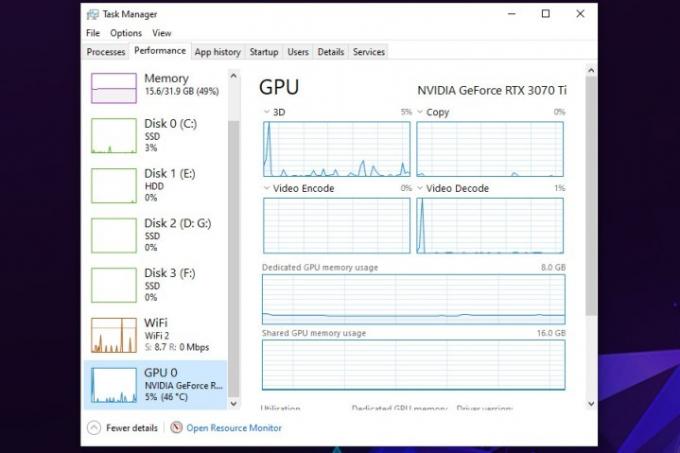
Paso 5: Si está interesado en obtener más información sobre su computadora, también puede usar el Administrador de tareas para ver detalles de su procesador, memoria y almacenamiento, seleccionando los elementos individuales a lo largo del lado izquierdo lado. Esto puede ser particularmente útil si está buscando actualizar, o construir usted mismo una nueva computadora.

Cómo saber qué tarjeta gráfica tienes en una Mac
Es posible que no pueda actualizar su Mac de la misma manera que una PC, pero si desea optimiza tu Mac para jugar, entonces querrás saber qué tarjeta gráfica tienes. Aquí le mostramos cómo averiguar qué es.
Paso 1: Seleccione el ícono de Apple en el lado superior izquierdo de la pantalla.
Paso 2: En el menú que aparece, selecciona Acerca de esta Mac.
Paso 3: La ventana que aparece contendrá toda la información básica sobre tu Mac, incluido su procesador, memoria, unidad de almacenamiento y su tarjeta gráfica o GPU.
Recomendaciones de los editores
- He revisado todas las GPU en los últimos 2 años: estas son las únicas que debe comprar
- Esta misteriosa GPU Nvidia es una monstruosidad absoluta, y acabamos de echarle otro vistazo
- Todo lo que necesitas saber sobre comprar una GPU en 2023
- Nadie está comprando nuevas tarjetas gráficas en este momento
- Esta ingeniosa idea podría evitar que los cables de la GPU se derritan, pero hay un problema
Mejora tu estilo de vidaDigital Trends ayuda a los lectores a mantenerse al tanto del vertiginoso mundo de la tecnología con las últimas noticias, reseñas divertidas de productos, editoriales perspicaces y adelantos únicos.



